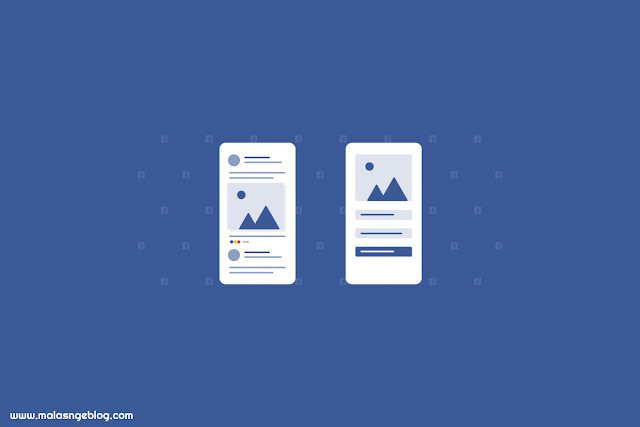
Daftar Isi
kamu juga dapat memilih untuk melakukannya jika kamu mengubah penyedia email, dan karena berbagai alasan lainnya. Apa pun masalahnya, ada dua langkah untuk diselesaikan; kamu perlu menambahkan alamat email yang ingin kamu gunakan, dan kemudian, konfigurasikan jadi itu alamat utama.
Cara Mengubah Email Facebook di Komputer Windows
kamu dapat mengubah alamat email dari komputer mana pun, tidak peduli apakah itu berbasis Mac atau berbasis Windows , menggunakan browser Web favorit . Itu bisa Internet Explorer atau Edge di PC , Safari di Mac, atau browser pihak ketiga yang kompatibel yang telah di instal, seperti Firefox atau Chrome.
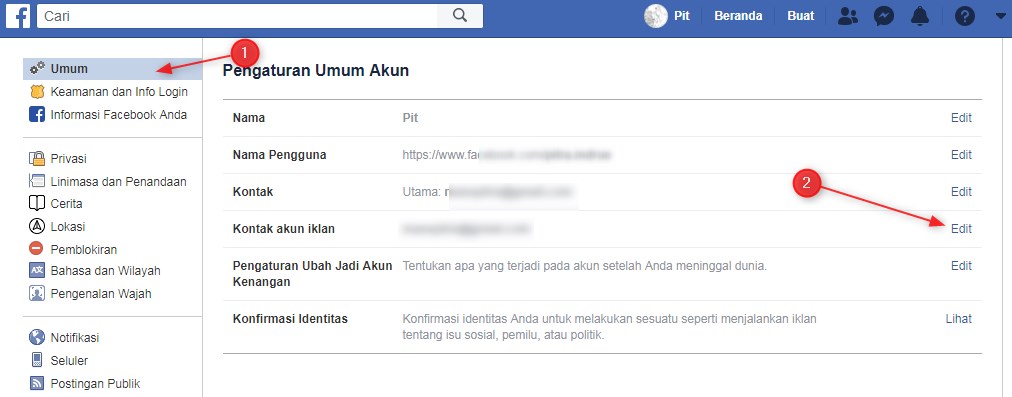
Untuk mengubah alamat email yang kamu gunakan dengan Facebook dan menetapkannya sebagai alamat utama dari komputer:
1. Pergi ke link berikut ini www.facebook.com dan masuk .
2. Di sudut kanan atas halaman Facebook, klik Pengaturan . Anda mungkin harus mengklik panah bawah terlebih dahulu.
3. Dari tab Umum , klik Kontak .
4. Klik Tambahkan Email Lain Atau Nomor Ponsel ke Akun Email Anda .
5. Ketikkan alamat baru dan klik Tambah .
6. Masukkan kata sandi Facebook Anda dan klik Kirim .
7. Klik Tutup .
8. Periksa email Anda dan klik Konfirmasikan untuk memverifikasi Anda melakukan perubahan ini.
9. Masuk ke Facebook saat diminta.
10. Klik Kontak lagi (seperti dicatat dalam Langkah 3).
11. Pilih alamat baru dan klik Simpan Perubahan untuk menjadikannya email utama Anda.
Catatan: Anda dapat menghapus alamat email lama jika Anda mau, dengan mengikuti langkah 1-3 di atas dan memilih email yang akan dihapus.
Cara Mengubah Email Facebook di iPhone atau iPad
Jika kamu menggunakan Facebook di iPhone dan memiliki aplikasi Facebook, kamu dapat membuat perubahan alamat email di sana. kamu juga dapat mengikuti langkah-langkah di atas untuk melakukan perubahan menggunakan Safari.
Berikut cara menambahkan alamat email baru dan menetapkannya sebagai alamat utama kamu menggunakan aplikasi Facebook:
1. Klik ikon aplikasi Facebook untuk membuka aplikasi.
2. .Klik tiga garis horizontal di bagian bawah layar.
3. Gulir untuk mengklik Pengaturan & Privasi dan / atau Pengaturan Akun .
4. Klik Umum, lalu Email .
5. Klik Tambahkan Alamat Email .
6. Ketikkan alamat yang akan ditambahkan dan klik Tambah Email .
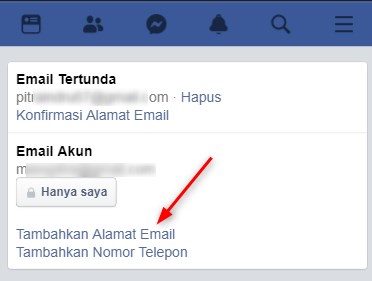
7. Periksa email Anda dari aplikasi Mail ponsel Anda dan klik Konfirmasi untuk memverifikasi Anda melakukan perubahan ini.
8. Masuk ke Facebook saat diminta.
9. Klik Lanjutkan.
10 Pilih alamat baru dan klik Simpan Perubahan untuk menjadikannya email utama Anda.
11. Klik tiga garis horizontal di bagian atas aplikasi dan klik Pengaturan Akun .
12. Klik Umum, lalu Email, lalu Email Utama dan pilih email baru yang baru saja Anda tambahkan dan klik Simpan .
Cara Mengubah Email Facebook Lewat HP Android
Jika kamu menggunakan Facebook di perangkat Android dan memiliki aplikasi Facebook, kamu dapat membuat perubahan alamat email di sana. kamu juga dapat mengikuti langkah-langkah di bagian pertama untuk melakukan perubahan menggunakan Browser Android, Chrome, atau browser web lain yang diinstal pada perangkat.
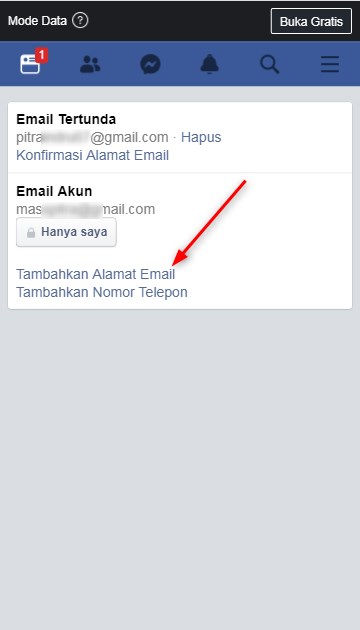
Berikut cara menambahkan alamat email baru dan menetapkannya sebagai alamat utama menggunakan aplikasi Facebook:
1. Klik ikon aplikasi Facebook untuk membuka aplikasi.
2. Klik tiga garis horizontal di bagian bawah layar.
3. Gulir untuk mengklik Pengaturan & Privasi dan / atau klik Pengaturan Akun.
4. Klik Umum, lalu Email .
5. Klik Tambahkan Alamat Email .
6. Ketikkan alamat yang akan ditambahkan dan klik Tambah Email . Jika diminta untuk memasukkan kata sandi Facebook Anda, lakukanlah.
7. Klik Tambahkan Alamat Email.
8. Periksa email Anda dari aplikasi Mail ponsel Anda dan klik Konfirmasi untuk memverifikasi Anda melakukan perubahan ini.
9. Masuk kembali ke Facebook.
10. Arahkan ke Pengaturan & Privasi dan / atau Pengaturan Akun , lalu Umum, lalu Email.
11. Klik Email Utama .
12. Pilih alamat baru , ketik kata sandi Facebook Anda , dan klik Simpan untuk menjadikannya email utama Anda.
13. Klik tiga garis horizontal di bagian atas aplikasi dan klik Pengaturan Akun .
14. Klik Umum, lalu Email, lalu Email Utama dan pilih email baru yang baru saja Anda tambahkan dan klik Simpan .
kamu memiliki opsi. dapat menggunakan browser web di ponsel untuk bernavigasi ke www.facebook.com dan mengikuti langkah-langkah yang diuraikan di bagian pertama. Mengubah alamat email menggunakan browser web di ponsel persis seperti mengubahnya di komputer.
Demikian untuk pembahasan Cara Mengubah Alamat Email Anda Di Facebook semoga bermanfaat terimakasih.
